
Aftrekken in Excel (inhoudsopgave)
- Aftrekken in Excel
- Hoe de aftrekking in Excel te gebruiken?
Aftrekken in Excel
Aftrekken betekent dat je iets weghaalt van een groep. Volgens de wiskunde zijn er drie delen in de aftrekkingsvergelijking.
bijv. in het probleem 6 - 4 = 2, wordt het getal 6 genoemd als de minuend, wordt het getal 4 subtrahend genoemd en is het getal 2 het verschil .
Momenteel is er bij excel geen specifieke of ingebouwde universele aftrekkingsfunctie of formule in excel om aftrekking tussen twee getallen uit te voeren, je moet het streepje (-) of minteken gebruiken dat een aftrekteken of rekenkundige operatoren is om af te trekken tussen twee cijfers
Onderstaande rekenkundige operatoren worden gebruikt om de berekening in Excel uit te voeren.
| Rekenkundige operatoren | Wiskunde | uitmunten |
| toevoeging | + | + |
| aftrekking | - | - |
| Vermenigvuldiging | X | * |
| Divisie | / | / |
| Equals | = | = |
Met behulp van het streepje (-) kunt u snel aftrekken tussen getallen, cellen, hele rijen en kolommen.
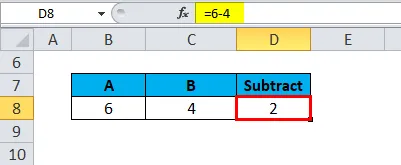
Aftrekken is het tegenovergestelde van optellen. Het is een bewerking die wordt uitgevoerd op een paar getallen om een verschil tussen twee getallen te verkrijgen of af te leiden.
De functie SOM is ook handig in Aftrekken, waar alle getallen die als een reeks waarden in argumenten worden gegeven, worden afgetrokken en de gewenste uitvoer wordt geretourneerd
Aftrekken tussen getallen en andere waarden in Excel
Laten we eens kijken hoe de SUBTRACT in Excel werkt. Om een aftrekking uit te voeren tussen twee of meer getallen in Excel, kunt u een formule maken.
Het criterium om een formule voor aftrekken in Excel te maken is
- Het moet altijd beginnen met een gelijkteken (=).
- De formule wordt ingevoerd in een cel waarin u het resultaat wilt weergeven.
- Aftrekteken in Excel is het streepje (-) dat een rekenkundige operator is
- Aftrekken kan door de getallen in te voeren die u direct in een formule wilt aftrekken, bijvoorbeeld. = 6-4 resultaten of retourneert de waarde 2
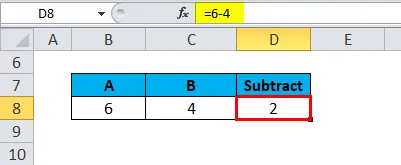
Het kan ook worden gedaan door celverwijzingen of adressen in de formule in te voeren of te gebruiken
bijv. = B16-C16, in het onderstaande voorbeeld retourneert de waarde 4
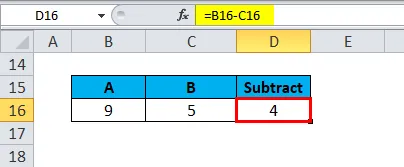
Een voordeel van het gebruik van een celverwijzing
- Wanneer celverwijzingen worden gebruikt in plaats van de feitelijke gegevens of het nummer in een formule. Later kunnen de celreferentiegegevens in de formule worden vervangen of gewijzigd om de gewenste uitvoer te krijgen. In dit scenario hoeft u hier niet opnieuw een volledige formule te schrijven. De resultaten van de formule worden automatisch bijgewerkt wanneer de celverwijzing of gegevens veranderen.
Hoe de aftrekking in Excel te gebruiken?
Aftrekken is heel gemakkelijk te gebruiken. Laten we nu kijken hoe we de aftrekking in Excel kunnen gebruiken met behulp van enkele voorbeelden.
U kunt deze Excel-sjabloon voor aftrekken hier downloaden - Excel-sjabloon voor aftrekkenAftrekken in Excel - Voorbeeld # 1
Aftrekken van getallen in een cel
In het onderstaande voorbeeld heb ik een nummer in een cel "B8" & "C8". Ik moet de formule voor aftrekken maken in een cel "D8" om een verschil tussen twee getallen af te leiden
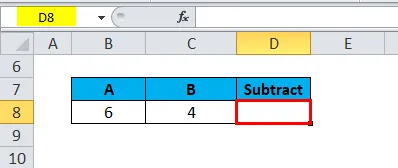
Typ het gelijkteken "=" in de cel D8 om de formule te beginnen, waar u het resultaat van de vergelijking wilt krijgen
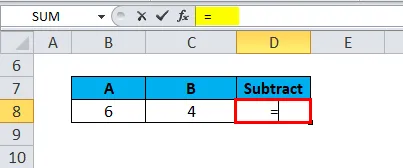
U kunt de getallen die u direct wilt aftrekken direct in een formule invoeren, dwz = 6-4
Aftrekteken in Excel is het streepje (-), een rekenkundige operator die wordt gebruikt na het invoeren van nummer 6, en voer een ander cijfer in na het streepje (-), dwz 4
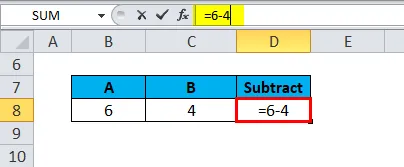
Druk op Enter om de formule te voltooien. Het antwoord 2 verschijnt in cel D8.
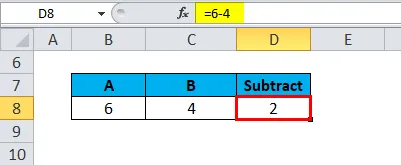
Aftrekken in Excel - Voorbeeld # 2
Aftrekken met celverwijzing of adres in de formule
In het onderstaande voorbeeld heb ik een nummer in cel "B16" & "C16". Ik moet de formule voor aftrekken maken in cel "D16" om het verschil tussen twee celverwijzingen of getallen af te leiden
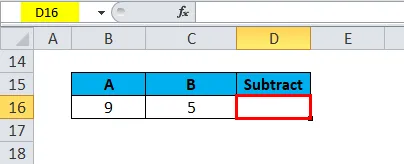
Typ het gelijkteken "=" in de cel D16 om de formule te beginnen, waar u het resultaat van de vergelijking wilt krijgen
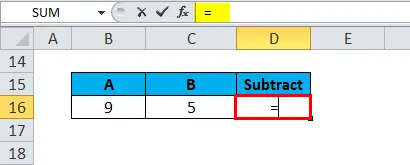
U kunt de celverwijzingen die u rechtstreeks wilt aftrekken, rechtstreeks invoeren in de formule ie = B16-C16
Aftrekteken in excel is het streepje (-), een rekenkundige operator die wordt gebruikt na het invoeren van de eerste celverwijzing "B16" en een andere celverwijzing achter het streepje (-), dwz "C16"
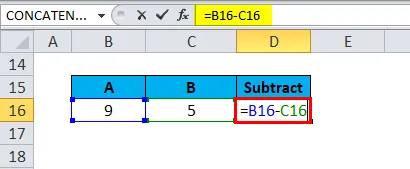
Druk op Enter om de formule te voltooien. Het antwoord 4 verschijnt in cel D16.
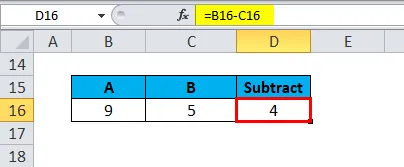
Aftrekken in Excel - Voorbeeld # 3
Aftrekken met behulp van de somfunctie
Als er een groot aantal gegevens in een gegevensset zit, is het moeilijk om met een specifiek nummer af te trekken. SOM-functie helpt u om uw formule in te korten.
In het onderstaande voorbeeld heb ik een aantal getallen in een bereik van cel "I6" TOT "I10". en ik wil aftrekken met celverwijzing "K6" dwz 60.
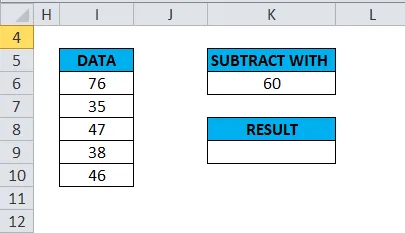
Ik moet de formule voor aftrekken samen met een functie in cel "K9" maken om een verschil tussen de verwijzing naar het celbereik af te leiden en een specifiek nummer te geven.
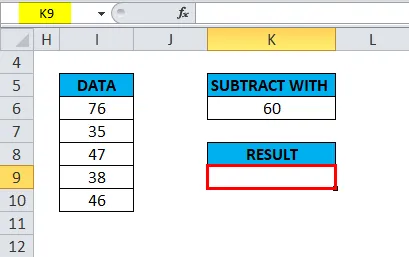
Typ het gelijkteken "=" in de cel K9 om de formule te beginnen, waar u het resultaat van de vergelijking wilt krijgen
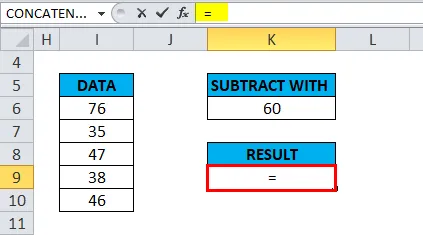
Een eerste stap is het toevoegen van een reeks getallen in een bereik van cel "I6" tot "I10" met behulp van een functie. Waar u de celbereikverwijzingen in het SOM-functieargument rechtstreeks kunt invoeren.
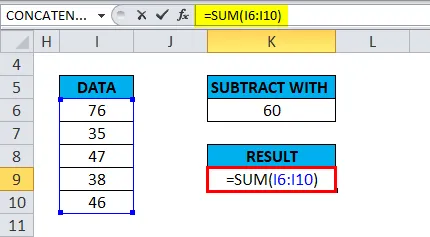
Na het invoeren van het argument van de somfunctie, voegt u het aftrekteken, bijv. Streepje (-) toe, een rekenkundige operator die wordt gebruikt na het invoeren van de functie Sum, en voert u een andere celverwijzing in na een streepje (-), dwz "K6" die u wilt aftrekken.
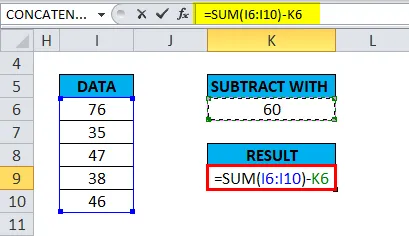
= SOM (I6: I10) -K6 retourneert de waarde 182, dwz het is de verschilwaarde tussen getallen in een celbereik & 60
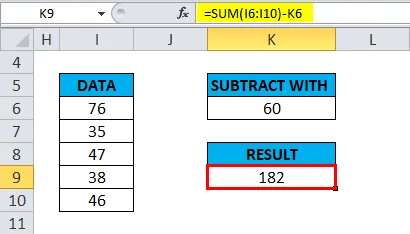
Aftrekken in Excel - Voorbeeld # 4
Aftrekken tussen twee datums
Het is heel eenvoudig om datums in Excel af te trekken. We moeten gewoon een einddatum en startdatum in afzonderlijke cellen invoeren en één cel van de andere aftrekken, dwz einddatum met een startdatum om de gewenste uitvoer te krijgen
ie = Einddatum-Startdatum
U kunt datums ook rechtstreeks in de formule invoeren of met behulp van de functie DATUM of DATUMWAARDE .
EG
= DATUM (2018, 12, 20) -DATUM (2018, 12, 01)
= DATUMWAARDE ("12/20/2018") - DATUMWAARDE ("12/01/2018")
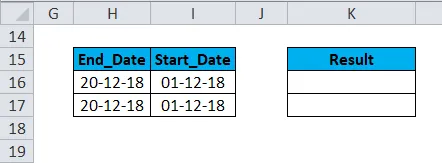
Pas de aftrekmethode toe, dwz H16-I16
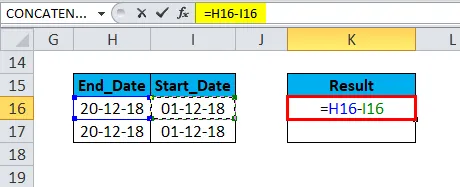
Het zal 19 als resultaat retourneren
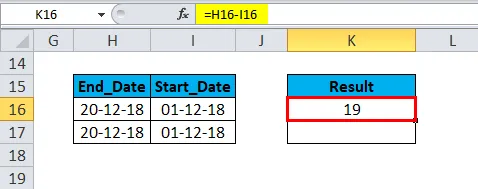
Op dezelfde manier vinden we de andere waarde
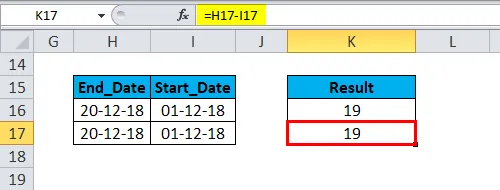
Opmerking: Einddatum moet eerst worden gebruikt, en later startdatum in de formule. anders wordt een negatieve waarde geretourneerd.
Dingen om te onthouden over aftrekken in Excel
Excel heeft een volgorde van bewerkingen (bij gebruik van haakjes () en wiskundige bewerkingen)
dwz Als er iets is, wordt de binnenkant van haakjes eerst berekend in de formule. Latere vermenigvuldiging en deling worden als volgende en als laatste opgeteld Optellen en aftrekken
Met behulp van de functie Aftrekken, kunt u ook de tijdsverschillen tussen tweevoudige waarden achterhalen met behulp van = Eindtijd - Starttijdformule . Hiervoor moet u Tijd aangepast formaat 'h: mm' selecteren uit de opties Cellen opmaken.
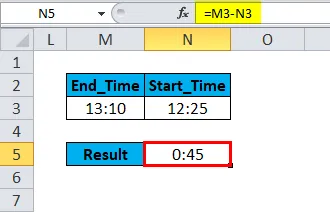
Formule aftrekken helpt ook om percentage af te trekken tussen twee percentagewaarden in Excel, bijv. = 100% -60% retourneert de waarde 40%
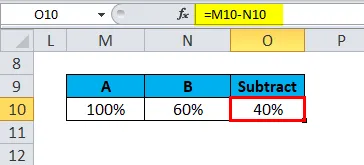
Aanbevolen artikelen
Dit is een leidraad geweest voor Aftrekken in Excel. Hier bespreken we de aftrekformule en het gebruik van aftrekken in Excel, samen met praktische voorbeelden en een downloadbare Excel-sjabloon. U kunt ook onze andere voorgestelde artikelen doornemen -
- Hoe de SUMIF-functie in Excel te gebruiken?
- Voorbeelden van SOMPRODUCT-functie
- SOM-functie Excel-sjabloon
- Gebruik van de functie Excel VERVANGEN